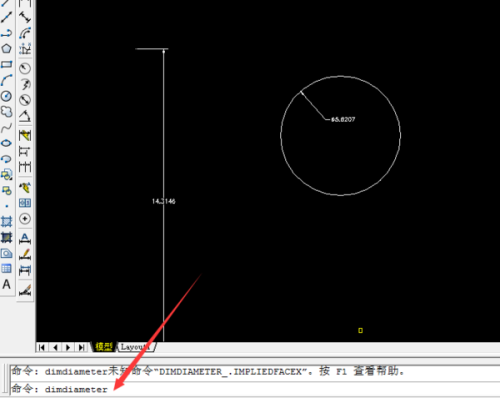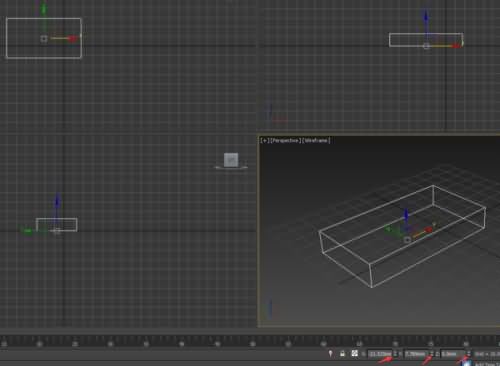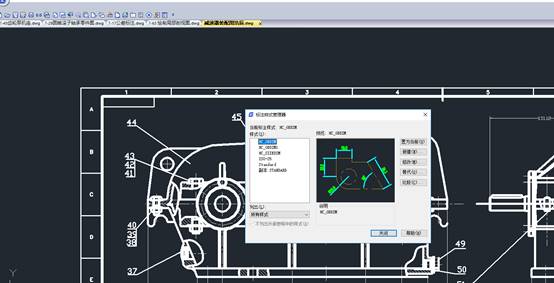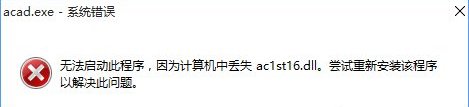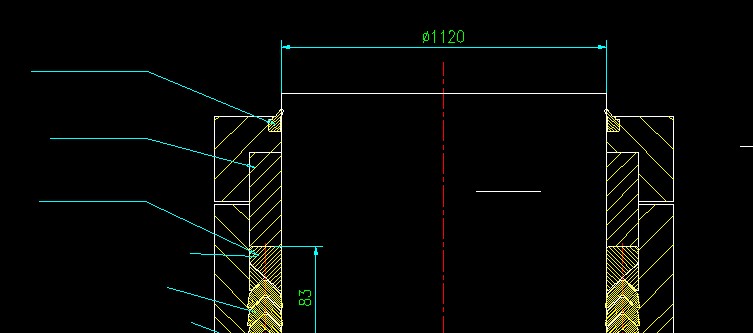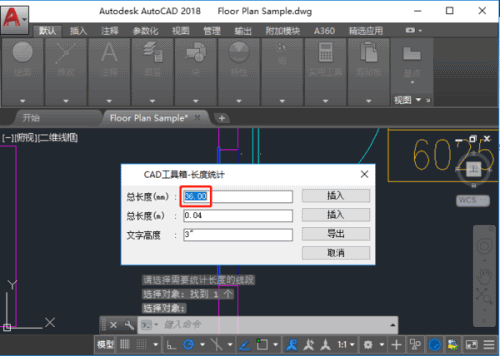发布于:2020-05-07 13:07:06发布者:天晴网友
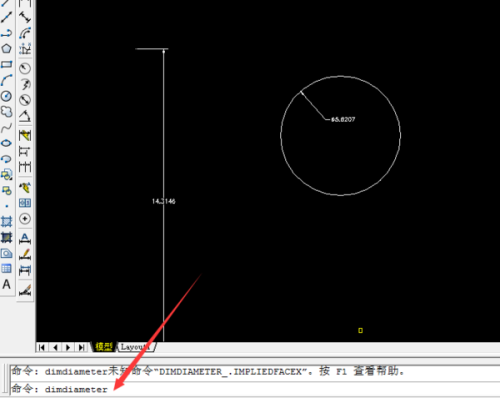
解决方法:
01
在CAD低版本中状态栏是无法关闭的,通常也无法出现此问题,在高版本中可以开关状态栏,状态栏的开关是用变量STATUSBAR来控制的。如果状态栏不见了,只需进行下面操作就可以打开状态栏了。
02
在CAD状态栏输入STATUSBAR后,回车。
03
状态栏被关闭,此变量应该是被设置为0了。
04
输入1,回车,状态栏就可以显示了。
05
AUTOCAD的状态栏被分为程序状态栏和图形状态栏,STATUSBAR变量还可设置为2和3。当设置为2时,两部分状态会分开显示。
06
当STATUSBAR设置为3时,只显示图形状态栏。
声明:该文观点仅代表作者本人,天晴滚动网系信息发布平台,仅提供信息存储空间服务。
-
解决方法: 01 在CAD中画一个正方形,没有任何角点在坐标原点上。 02 点击修改工具栏的移动命令,选择刚刚画好的正方形,第一个基点点在正方形的四个角点上。 03 第二个点用键盘输
-
cad临时保存文件在哪里? CAD临时文件保存在电脑C盘的temp文件夹里,具体寻找查看方法如下:点击电脑桌面左下角的开始按钮,找到运行一栏,并点击打开运行对话框,在运行窗口中的文
-
比例因子的快捷键是双击线条或者输入快捷键LTS。 比例因子数值的大小代表单位长度内组成线型的基本单元(线段或点)的重复次数,数值越小表明单位长度内线型单元重得越多,反之越
-
Win10打开CAD提示丢失ac1st16.dll该如何解决
CAD对于从事工程设计行业的人来说是必需品,最近一位CAD用户就跟小编反映,电脑升级到win10后,打开CAD就提示丢失ac1st16.dll,问小编该怎么解决这个问题。今天小编整理了一个解决方法
-
解决方法: 01 打开CAD软件。单击工具栏的工具按钮。 02 在下拉菜单选择选项。 03 单击打开与保存。如若有,自动保存则可恢复。 04 单击文件选择自动保存位置。找到保存路径,通过路
-
解决方法: 01 首先打开我们要测长度所对应的cad图纸,然后鼠标左键选中我们要测的线段 02 然后在左键双击这条线段,就会弹出这条线段的对应信息的对话框 03 往下拉伸这个对话框,